كيفية تثبيت تطبيقات Windows 10 باستخدام حساب محلي
منوعات / / February 14, 2022
بدءًا من Windows 8 ، قدمت Microsoft ميزة تمكّن المستخدم من تسجيل الدخول إلى حساب Microsoft كحساب افتراضي لـ إدارة Windows. تمامًا مثل حساب Google لنظام Android و Apple لنظام التشغيل iOS ، تم تقديم حساب Microsoft لتسهيل ميزات المزامنة. يمكن استخدام الحساب نفسه على أجهزة أخرى مثل الهاتف الذكي لمزامنة جميع بيانات المستخدم بسلاسة.

المستخدمون الذين قاموا بالترقية إلى Windows 10 من Windows 7 ، من المحتمل أن يظلوا على حساب محلي. يضمن استخدام حساب محلي خصوصيتك ويمنع Microsoft من جمع بيانات شخصية عنك. علاوة على ذلك ، باستخدام حساب محلي ، يمكنك فعل أي شيء تقريبًا على Windows 10 ، ولكن لا يمكنك تثبيت التطبيقات من متجر Windows. تلزم Microsoft المستخدمين بتسجيل الدخول باستخدام حساب Microsoft وتخصيص جميع الإعدادات إليه قبل أن يتمكن المستخدم من تنزيل أي شيء من المتجر.
تسجيل الدخول باستخدام أ حساب Microsoft إلزامي ، ولكن هناك طريقة يمكنك من خلالها قصر ذلك على المتجر فقط مع الاستمرار في استخدام الحساب المحلي في Windows 10. لنلقي نظرة.
تسجيل الدخول إلى متجر Windows
الخطوة 1: افتح متجر Windows على جهاز الكمبيوتر الخاص بك. بشكل افتراضي ، ستجده على شريط المهام أو قائمة ابدأ. بمجرد بدء تشغيل المتجر ، انقر فوق زر تسجيل الدخول في الزاوية العلوية اليمنى ، بجوار زر البحث.

الخطوة 2: في الصفحة المنبثقة ، سيُطلب منك تسجيل الدخول باستخدام حساب Microsoft. يعد تسجيل الدخول باستخدام حساب MS إلزاميًا حيث يتم تسجيل جميع معلومات الفواتير الخاصة بك والألعاب والتطبيقات الخاصة بك وسيتم تسجيل محفوظاتك. إذا لم يكن لديك حساب ، فسيكون إنشاء حساب باستخدام متصفح ويب أفضل من استخدام خيار الاشتراك الذي تحصل عليه في المتجر.
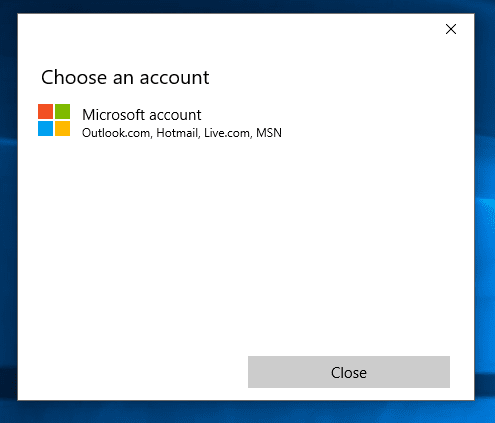
الخطوه 3: عندما يُطلب منك بيانات اعتماد حساب MS ، قم بتسجيل الدخول. لا تتعجل ، وكن بطيئًا وانقر على زر تسجيل الدخول مرة واحدة فقط لأن الخطوة التالية مهمة جدًا.
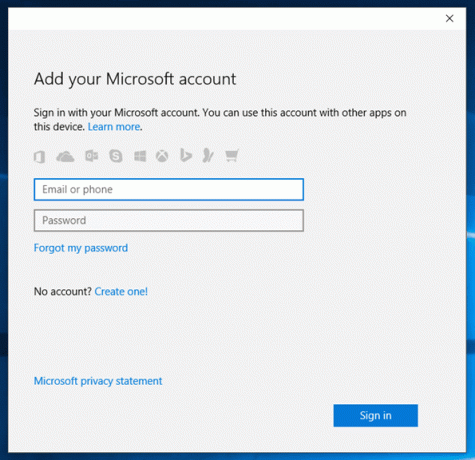
الخطوة الرابعة: بعد ذلك ، سيطلب منك Windows تعيين الحساب كحساب افتراضي لنظام التشغيل Windows 10. يرجى التأكد من عدم استخدام امتداد تسجيل الدخول زر ، ولكن استخدم الخيار قم بتسجيل الدخول إلى هذا التطبيق بدلاً من ذلك. هذا كل شيء ، ستتمكن من تثبيت التطبيقات من المتجر وما زلت تستخدم Windows 10 على حساب محلي.

تحويل حساب Microsoft إلى حساب محلي
إذا كنت قد جعلت حساب Microsoft كحسابك الافتراضي لإدارة Windows 10 بالفعل ، فإليك طريقة سهلة لإلغاء الاشتراك واستخدام الحساب المحلي.
انقر على أيقونة الإشعار بجوار الساعة والتقويم وحدد جميع الإعدادات هناك.

انتقل إلى حسابات وستجد خيار استخدام حساب محلي. بمجرد النقر فوقه ، سيُطلب منك التأكيد وكتابة كلمة المرور. أخيرًا ، سيتم تسجيل خروجك وسيتم تحويل حسابك إلى حساب محلي.
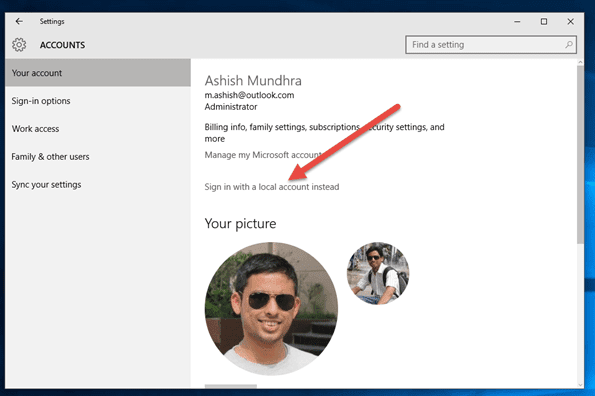
ركن Windows 10 الخاص بنا: إذا لم تكن قد فعلت ذلك بالفعل ، ففكر في وضع إشارة مرجعية صفحة علامة Windows 10 الخاصة بنا لمتابعة تغطيتنا المستمرة للموضوع
استنتاج
هذه هي الطريقة التي يمكنك بها استخدام متجر Windows دون استخدام حساب Microsoft على Windows 10. إذا كانت لديك أي شكوك ، يمكنك طرحها في منتدانا. لا تنس التحقق من جميع المقالات التي قمنا بتغطيتها على Windows 10 إذا قمت بالترقية للتو.
آخر تحديث في 02 فبراير 2022
قد تحتوي المقالة أعلاه على روابط تابعة تساعد في دعم Guiding Tech. ومع ذلك ، فإنه لا يؤثر على نزاهة التحرير لدينا. يبقى المحتوى غير متحيز وأصيل.



